
本文以CentOS 7.2 64位系统为例,使用vsftpd作为FTP服务器,FileZilla作为客户端。指导您如何在 Linux 云服务器上搭建 FTP 服务。
操作步骤
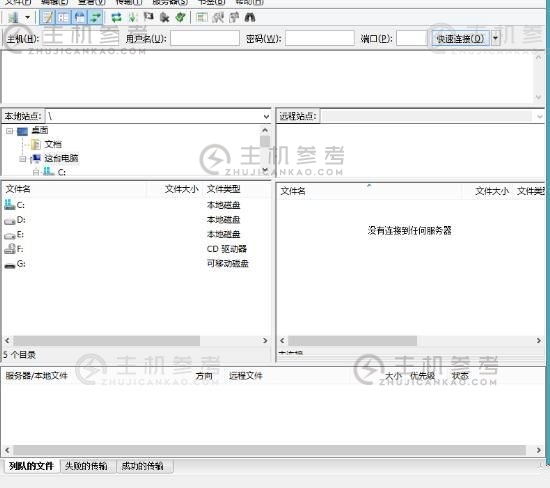
安装 vsftpd
登录Linux云服务器。
执行以下命令安装 vsftpd。
yum install vsftpd -y
启动服务
执行以下命令启动服务。
systemctl start vsftpd
执行以下命令确认服务是否启动。
netstat -tunlp
如果返回类似如下的信息,说明vsftpd服务已经启动成功。
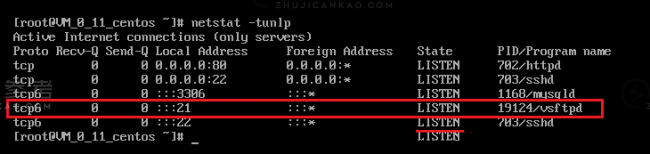
(可选)验证 vsftpd 服务
阐明:
为确保FTP服务器配置成功,您还可以在本地电脑或其他云服务器上执行以下步骤,再次验证vsftpd服务是否启动成功。以下步骤以Linux操作系统的本地计算机为例。如果本地电脑是Windows/Mac OS,请确保电脑开启了telnet功能。
在本地计算机的操作系统界面,执行以下命令安装telnet服务。
阐明:
如果您的本地计算机是 Windows/Mac OS,请跳过此步骤。
yum -y install telnet
执行以下命令测试vsftpd服务是否启动成功
telnet
+ 云服务器公网 IP + 21
如果返回类似如下的信息,则表示启动成功。
配置 vsftpd
执行以下命令打开 vsftpd 配置文件。
vi /etc/vsftpd/vsftpd.conf
按“i”或“Insert”切换到编辑模式并将文件中的anonymous_enable=YES 更改为anonymous_enable=NO。如下图所示:
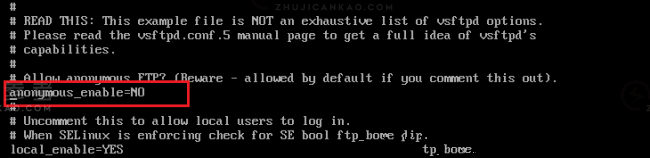
按“Esc”,输入“:wq”,保存文件并返回。
添加 FTP 用户
运行以下命令添加用户 ftpuser1。
useradd -m -d /home/ftpuser1 -s /sbin/nologin ftpuser1
运行以下命令设置用户ftpuser1的密码。
passwd ftpuser1
用户创建成功,用户密码设置成功。如图所示:

常见问题
FTP 客户端连接超时或未能读取目录列表
问题描述
某些用户在使用 FTP 客户端进行本地连接时可能会遇到连接超时和无法读取目录列表的情况。如下所示:
问题在于 PASV 命令。原因是FTP协议不适合腾讯云网络架构。FTP客户端默认以被动方式传输,因此在通信过程中会搜索服务器的IP地址进行连接。但是由于腾讯云的公网IP没有直接配置在网卡上,所以客户端在被动模式下找不到有效的IP(只能找到云服务器的内网IP,内网IP无法与公网通信)直接),因此无法建立连接。
解决方案
将客户端传输模式更改为活动。
如果客户端网络环境需要被动模式,那么需要在服务器配置vsftpd的配置文件中添加这些语句:
pasv_address=XXX.XXX.XXX.XXX //(公网 IP) pasv_enable=YES pasv_min_port=1024 pasv_max_port=2048 FTP 客户端上传文件失败
问题描述
Linux系统环境下,通过vsftp上传文件时,出现如下错误提示。
553 Could not create file
解决方案
执行以下命令检查服务器磁盘空间使用情况。
df -h
如果磁盘空间不足,则无法上传文件。建议删除磁盘容量较大的文件。
如果磁盘空间正常,则进行下一步。
执行以下命令检查FTP目录是否有写权限。
ls -l /home/test # /home/test 为 FTP 目录,请修改为您实际的 FTP 目录。
如果返回结果中没有w,则表示用户没有写权限,请进行下一步。
如果返回结果中已经有w,请提交工单反馈。
执行以下命令为 FTP 目录添加写权限。
chmod +w /home/test # /home/test 为 FTP 目录,请修改为您实际的 FTP 目录。
执行以下命令重新检查是否设置写权限成功。
ls -l /home/test # /home/test 为 FTP 目录,请修改为您实际的 FTP 目录。
:Linux(Centos7)云服务器 新手如何搭建FTP服务的详细教程,https://vps.caogenba.com.com/68146.html
如今做站的人不多了,多个朋友多条路子,加入站长论坛和大佬们同道交流,Tips:可以免费打广告哦~ 点击立即加入>>
